Cara menkonversi slide text ke dalam SmartArt graphic
Ambil slide, bulet polos dan mengubahnya menjadi suatu yang menakjubkan, yang dirancang secara grafis profesional!
Setelah Anda memilih layout untuk grafis SmartArt, teks dalam slide Anda secara otomatis dimasukkan ke dalam bentuk dan disusun berdasarkan tata letak yang Anda pilih. Anda kemudian dapat menyesuaikan SmartArt grafis dengan mengubah warna atau dengan menambahkan Gaya SmartArt untuk itu.
- Klik placeholder yang berisi teks pada slide yang akan dikonversi.
- Pada tab Home, dalam kelompok Paragraph, klik Convert to SmartArt Graphic.
- Dalam galery, klik layout untuk SmartArt grafis yang Anda inginkan.
Galeri ini berisi layout untuk grafik SmartArt yang paling cocok dengan daftar bullet. Untuk melihat seluruh set layout, klik More Graphics SmartArt.
- Jika Anda ingin kedua slide dengan teks dan slide lain dengan SmartArt grafik dibuat dari teks yang sama, buat copy dari slide sebelum Anda mengubahnya menjadi SmartArt grafis.
- Anda dapat mengkonversi grafik SmartArt kembali ke teks dengan mengklik kanan grafik dan memilih Convert to Text.
- Anda juga dapat mengkonversi slide Anda ke SmartArt grafis dengan mengklik kanan placeholder yang berisi teks pada slide yang ingin Anda ubah, kemudian klik Convert to SmartArt.
- Anda akan kehilangan kustomisasi beberapa teks, seperti perubahan warna teks atau ukuran font, yang Anda buat ke teks pada slide saat Anda mengkonversi teks ke grafik SmartArt.
Cara mengubah warna dari seluruh SmartArt grafis
Anda dapat mengubah warna yang diterapkan pada bentuk dalam SmartArt grafis Anda. Kombinasi warna yang berbeda semua berasal dari warna tema dari presentasi Anda.
- Klik SmartArt graphic.
- Dalam SmartArt Tools, pada tab Design, dalam grup SmartArt Styles, klik Change Colors.
Jika Anda tidak melihat Tools SmartArt atau tab Design, pastikan bahwa Anda telah memilih SmartArt grafis. Anda mungkin harus klik dua kali pada SmartArt grafis untuk memilih dan mambuka tab Design.
- Klik variasi warna yang Anda inginkan.
Cara menerapkan SmartArt Style ke seluruh SmartArt graphic
SmartArt Style adalah kombinasi efek unik dan dirancang secara profesional, seperti gaya garis, bevel, atau 3-D, yang dapat Anda terapkan untuk grafis SmartArt.
- Klik SmartArt graphic.
- Dalam SmartArt Tools, pada tab Design, dalam grup SmartArt Styles, klik model SmartArt yang Anda inginkan.
Jika Anda tidak melihat Tools SmartArt atau tab Design, pastikan bahwa Anda telah memilih SmartArt grafis. Anda mungkin harus klik dua kali SmartArt graphic untuk memilih dan buka tab Design.
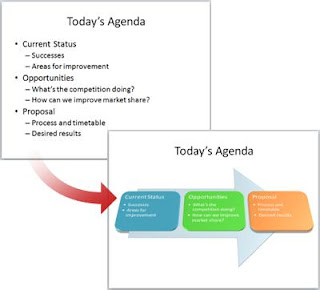

Tidak ada komentar:
Posting Komentar